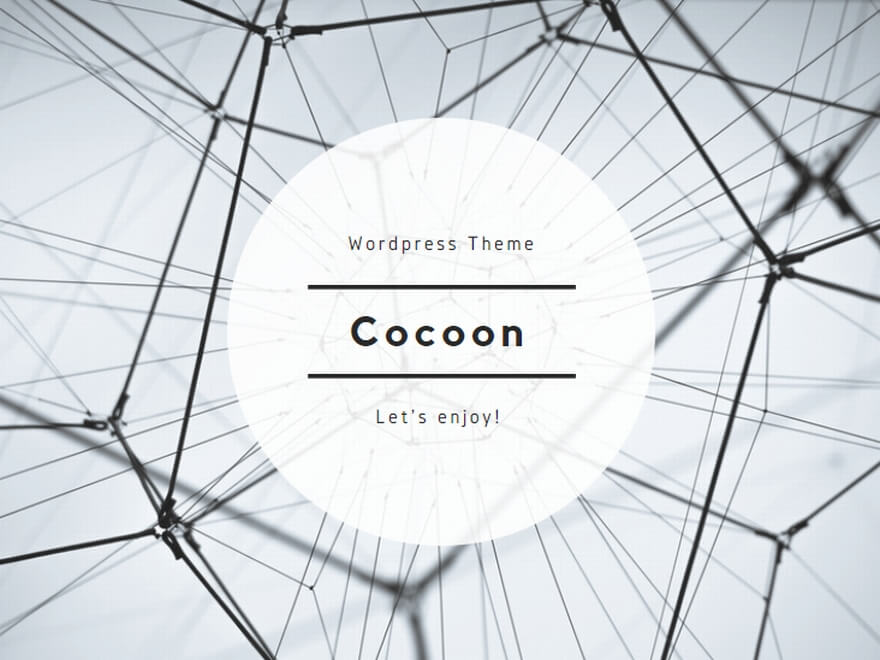Zoom AI Companion(AIコンパニオン)は、Zoomプラットフォームに組み込まれた生成AI技術の総称であり、Zoom社が提供するAIアシスタント機能です。これはZoomのコミュニケーションプラットフォームを構成するあらゆる機能に実装され、ビジネスを最適化する生成AI機能として、業務の効率化やコミュニケーションの円滑化を実現します。
利用条件
・ AI Companionは、武蔵野大学の教職員のアカウントで利用することができます。
※学生は利用することができません。
・利用の前に管理ポータルでAI Companionを有効化する必要があります。有効化の手順は初期設定をご参照ください。
主な機能と活用メリット
AI Companionは、ミーティング、チャット、メール、ドキュメント作成など、Zoomが提供するプラットフォーム全体で利用可能であり、様々な業務をサポートします。
1. ミーティングの効率化と要約機能
AI Companionの最も重要な機能の一つが、ミーティング内容の要約と議事録作成の支援です。
• 自動要約と文字起こし: ミーティング中の会話をリアルタイムで文字起こしし、自動で要約する機能があります。この機能により、議事をメモする負担が軽減され、参加者は会議に集中できます。
• 議事録作成支援: ミーティング終了後、AI Companionが要約をベースに加筆修正することで、書記担当者の議事録作成負担を軽減できます。要約には、ミーティングにおける決定事項、参加者別のタスクリストの自動作成、重要ポイントのハイライトなどが含まれます。また、AI CompanionがDocsで議事録を自動作成することも可能です。
• 遅刻時のキャッチアップ: ミーティングに遅れて参加した場合でも、AI Companionに質問することで、それまでの議論内容や進捗、重要なポイントを即座に要約して把握し、会話にスムーズに参加できます。
• ミーティング中の質問: 聞き逃した内容や、会議中に自分の名前が挙がったか、次に実行すべき項目などをAIに質問し、回答を得ることができます。
2. 生成AIとしての利用とドキュメント作成
AI Companionは生成AI機能を備えており、質問やリクエストに対して関連性の高い情報や提案を得ることができます。
• 文章作成支援: プロンプトを入力するだけで、メールの本文や返信内容の生成が可能です。
• チャットの管理と要約: 過去のチャットから日付やキーワードで情報を検索・抽出したり、チャットスレッドの内容を要約したり、返信内容を生成したりすることができます。これにより、コミュニケーションの効率化と情報の共有が促進されます。
• ドキュメント作成: ミーティング内容をアクション可能なドキュメントやプロジェクトプランに変換したり、新しいドキュメントを作成する際に依頼を入力してドラフト(例:社内手順書のアウトライン)を作成させたりすることも可能です。
• 一般的な質問: ホーム画面のサイドパネルから、日常的な疑問や調べ物(例:「次の祝日はいつ?」)を質問できます。また、ウェブを参照した上での回答とソースの表示もしてくれます。
3. 活用シーン
• アイデア出しの支援: Zoomのホワイトボード機能において、アイデアの生成や既存コンテンツの整理、表の生成をサポートすることで、ブレーンストーミングを加速させることができます。
• 業務整理: AI Companionに質問することで、実施した会議や商談の内容を再確認し、営業日報や報告書の作成などの業務整理を効率的に行えます。
セキュリティとプライバシー
Zoom社はAI Companionに関して高い信頼性とセキュリティを提供しています。
• データ保護: 個人情報や会議内容は適切な暗号化技術を用いて保護されています。
• 学習への不使用: ユーザーのデータをAIモデルの学習に使用しない方針を明確にしています。これにより、ユーザーのプライバシーが守られ、データが不適切に利用されるリスクが軽減されると考えられています。
技術的特徴
AI Companionは、Zoom独自のフェデレートアプローチ(複数のAIモデルの組み合わせ)を利用しており、適切なAIモデルの選択・導入により高品質な結果を得ることが可能です。また、英語に加えて、日本語、中国語、スペイン語、フランス語などの多言語にも対応しています(2023年12月時点:全32言語)
初期設定の手順
• 初期設定: AI Companionの機能はデフォルトで「無効」となっているため、利用したい場合はあらかじめ管理ポータルで機能を有効化しておく必要があります。
AI Companionが有効化することで、PCやスマートフォンから利用でき、Zoom Workplaceアプリのサイドパネルからアクセスできます。
手順1 Zoom WEBポータルサイトにサインインしてください。
(1)Zoom WEBポータルサイトにアクセスします。 https://zoom.us/signin
(2)「Singn in」をクリックします。
(3)Googleのアイコンをクリックします。
(4)大学から配付されたメールアドレスを入力します。
(5)アカウント通知書のパスワードを入力してサインインします。
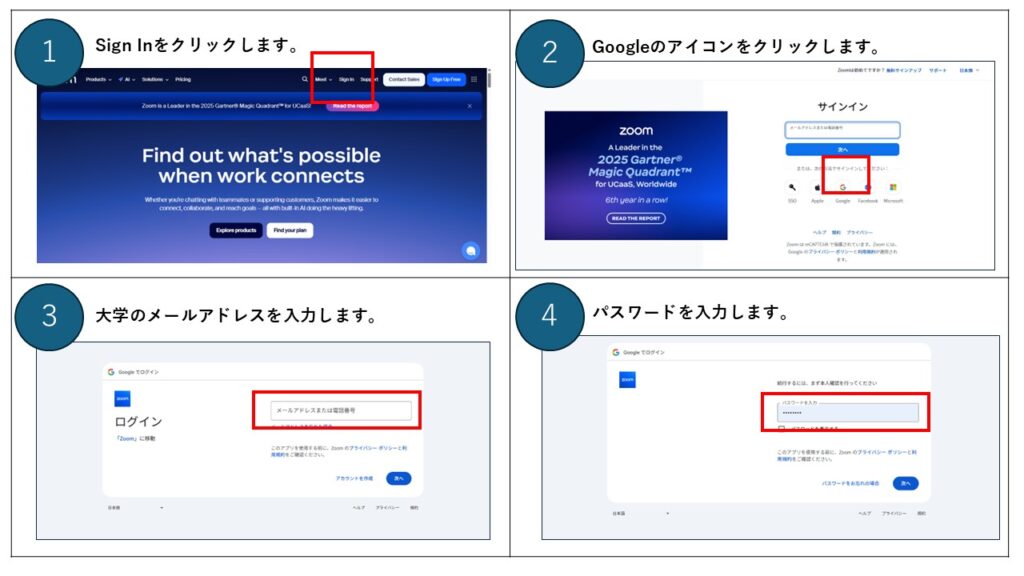
手順2 設定ーAICompanionのタブをクリックします。
(1)「設定」をクリックします。
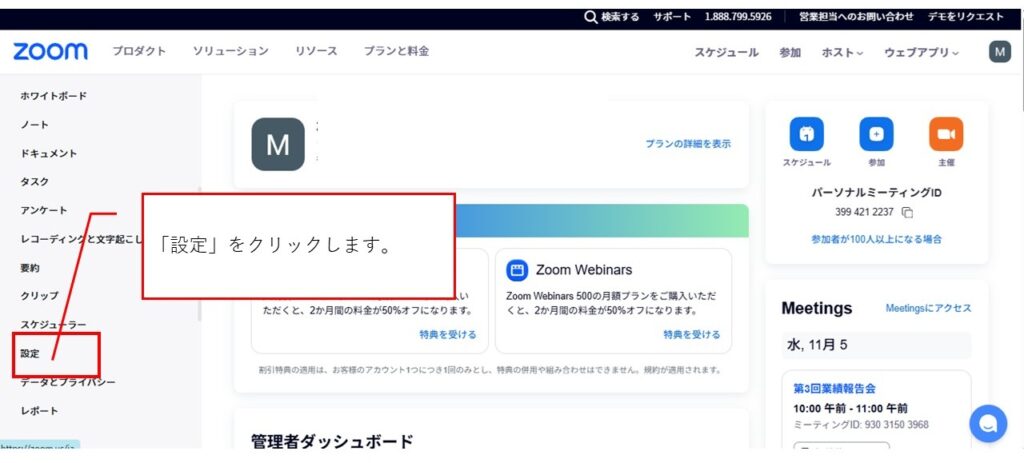
(2)AI Companionをクリックします。
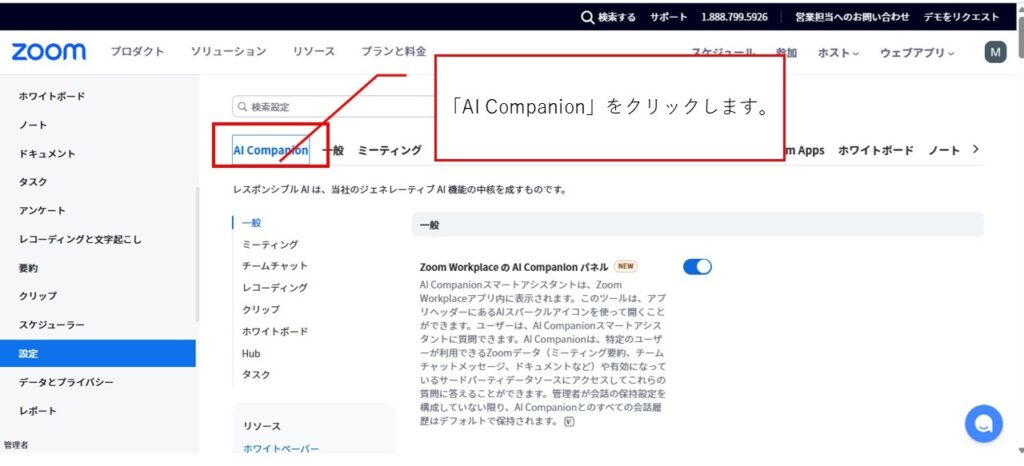
(2)AI Companionの項目を確認しトグルスイッチを「オン」にします。
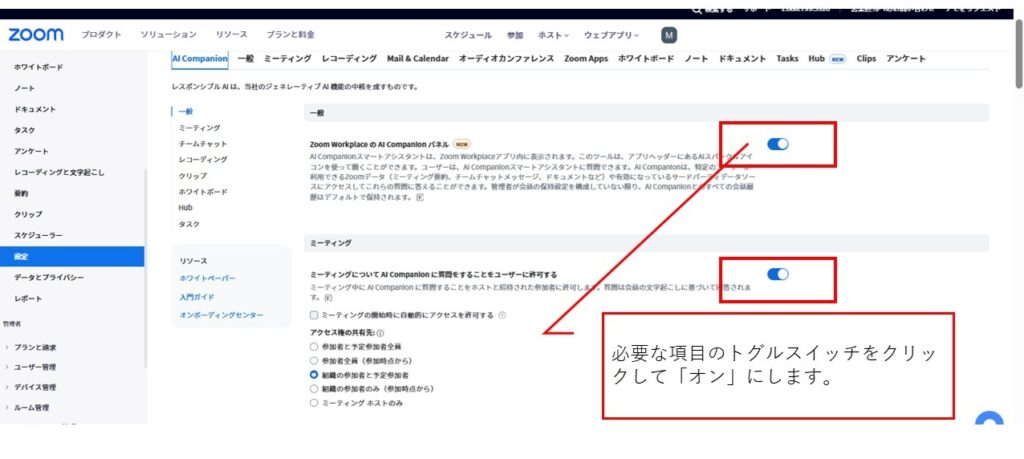
「一般」~「ドキュメント」あでAI Companionに関する様々な設定があります。オンにしたい設定項目のトグルスイッチをクリックしてONにします。
確認ダイアログが表示されたら「有効にする」をクリックします。
必要に応じて、特定のグループやユーザーに対してAI Companionを有効にするカスタム設定を行います。
オンにした設定をアカウント内のユーザーにも適用し、個々人のレベルで変更出来ないようにしたい場合はトグル右の鍵アイコンをオンにして下さい。個々人のレベルで変更を許可する場合は鍵アイコンはオフにしておいて下さい。
以上で、Zoom AIcompanionの初期設定が完了です。
(3)Zoomアプリを開き「AI Companion」のパネルにプロンプトが入力することができれば、利用が可能です。
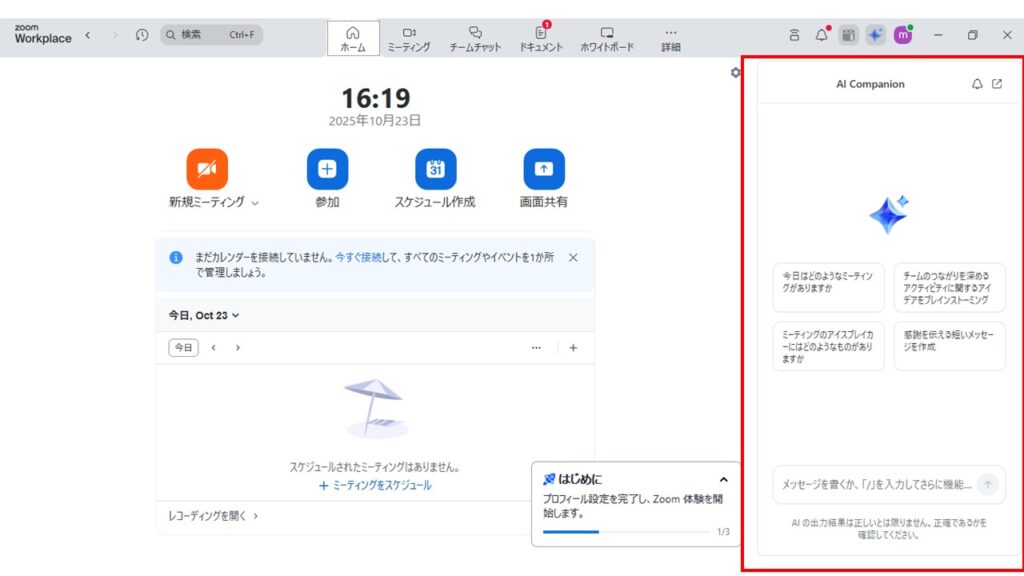
(4)Zoomミーティング時の利用
画面下のメニューから「AI Companion」をクリックすると、AI Companionが起動し、スマートレコーディングが始まります。
更に教員側・学生側とも右側にAICompanionのパネルが表示されプロンプトを入力することができます。
教員・学生ともプロンプトにミーティング内で交わされた内容の質問を入力することができ、例えば学生が「これまでの授業の内容を要約してください」「自分の名前が挙がったか確認してください」などを入力すると、生成AIが回答を示してくれます。
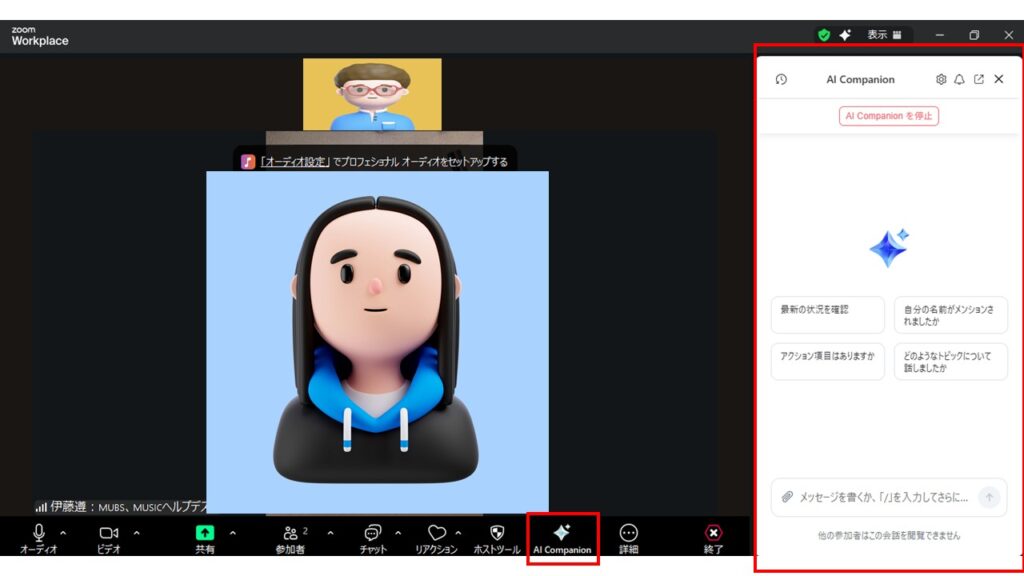
以上がAI Companionの概要と簡単な使用方法です。引き続き、細かい使用方法を解説します。